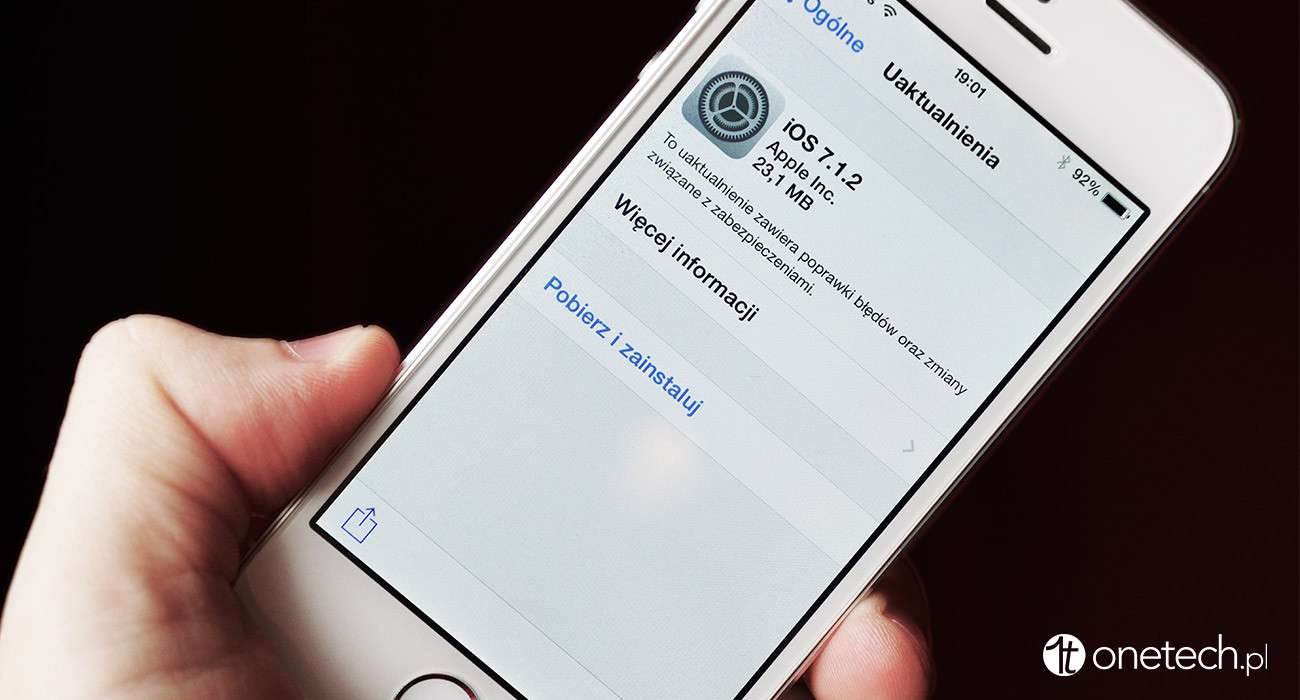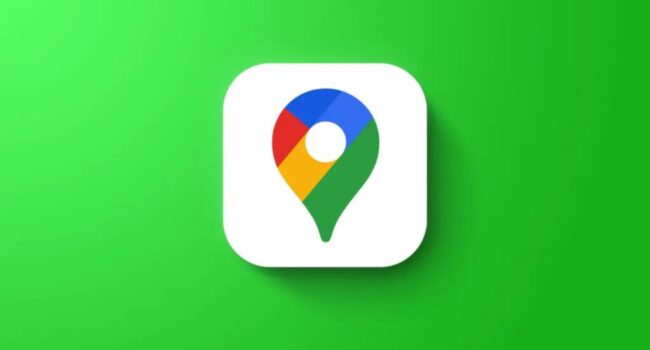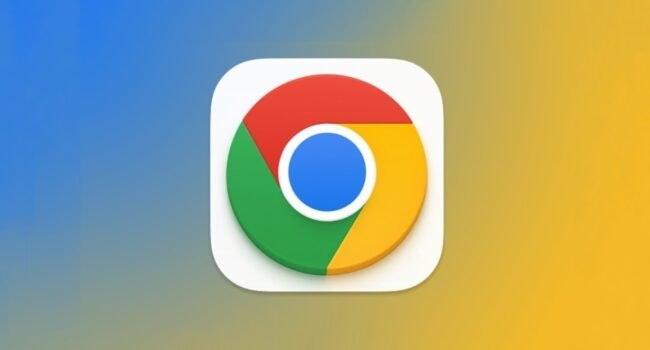Jeżeli ostatnio przeprowadziliście aktualizację waszych iUrządzeń do iOS 7.1.2 i macie problemy z Wi-Fi, to nie jesteście sami.
Wielu użytkowników ma z tym problem, dotyczy on braku możliwości połączenia z którąkolwiek siecią lub z jedną, której używaliśmy od dawna. Jeżeli macie ten problem, zachęcam Wam do przeczytania instrukcji, w jaki sposób możecie to naprawić.
01. Zapomnienie danej sieci i ponowna konfiguracja
W wielu przypadkach obecna metoda pomaga naprawić problem. Aby to zrobić postępujemy w następujący sposób:
- Przechodzimy do Ustawień
- Kierujemy się do Ustawień WiFi
- Wybieramy naszą sieć i klikamy na ikonkę znaku zapytania
- Klikamy na Zapomnij tę sieć
- Jeszcze raz łączymy się z tą samą siecią WiFi
02. Przywracamy Ustawienia Sieciowy i uruchamiamy ponownie urządzenie
W niektórych przypadkach pierwsza metoda może nie zadziałać, więc musimy przywrócić ustawienia sieciowe, po czym uruchamiamy ponownie nasze iUrządzenie.
- Przechodzimy do Ustawień
- Następnie kierujemy się do ustawień ogólnych
- Wybieramy wyzeruj
- Klikamy na ustawienia sieciowe
- Czekamy aż zakończy się proces zerowania Ustawień sieciowych, po czym łączymy się z siecią WiFi, na której występował problem
03. Odtwarzamy oprogramowanie iUrządzenia
Jeżeli powyższe metody nie zadziałają, będziemy zmuszeni do Odtworzenia oprogramowania urządzenia, z którego korzystamy. Aby odtworzyć oprogramowanie, postępujemy następująco.
- Łączymy nasze iUrządzenie z komputerem lub Mac, za pomocą kabla USB i uruchamiamy iTunes
- Będąc w iTunes klikamy na miejsce, w którym pojawił się iPhone lub inne podpięte urządzenie
- W Informacjach ogólnych o urządzeniu klikamy na Odtwórz
- Pojawi się komunikat o odtworzeniu oprogramowania urządzenia, więc klikamy na Odtwórz
- Czekamy aż proces się zakończy
04. Udajemy się do sklepu Apple
Jeżeli nadal nie naprawiliśmy problemu sami, dobrze byłoby udać się do sklepu Apple. Być może urządzenie jest uszkodzone i należy oddać je do serwisu lub wymienić na nowe.
Jeżeli mieliście wyżej omawiany problem po aktualizacji iUrządzenia, w jaki sposób sobie z nim poradziliście?